¶ Переменные:
Для работы с openstack cli необходимы следующие пакеты (Названия актуальны для altlinux p10:
python3-module-openstackclient
python3-module-octaviaclient (Для работы loadbalancer)
python3-module-neutronclient (Для работы loadbalancer)Для подключения клиента openstack нужно экспортировать следующие переменные:
OS_AUTH_URL=
OS_PROJECT_NAME=""
OS_USER_DOMAIN_NAME=""
OS_USERNAME=""
OS_PASSWORD=
OS_PROJECT_DOMAIN_NAME="" / OS_PROJECT_DOMAIN_ID=""
Из этих 2х переменных должна быть импортирована только 1
OS_PROJECT_DOMAIN_NAME используется для логина из-под пользователя
OS_PROJECT_DOMAIN_ID используется для логина из-под администратора
Если подключаться от админа, то OS_USER_DOMAIN_NAME="Default", OS_PROJECT_DOMAIN_ID="default"
Есть ещё переменные, но базово они не нужны, подробнее https://docs.oracle.com/html/E78304_03/openstack-envars.html
Если между Кибер Инфраструктурой и клиентом нет доверия - необходимо к каждой команде openstack добавлять опцию --insecure
Для примера, логин из под администратора:
export OS_AUTH_URL=https://10.0.0.81:5000/v3/
export OS_PROJECT_NAME="admin"
export OS_USER_DOMAIN_NAME="Default"
export OS_PROJECT_DOMAIN_ID="default"
export OS_USERNAME="admin"
export OS_PASSWORD=password¶ Создание домена, проекта и пользователей в нем:
Создание домена:
openstack domain create "$domain_name"
Создание проекта в домене:
openstack project create "$project_name" --domain "$domain_name"Создание пользователя:
openstack user create "$username" --password "$password" --domain "$domain_name"Выдать роль для пользователя и присоединить к проекту:
openstack role add --user "$user_id" --project "$project_name" adminГде «admin» это привилегия, подробнее https://docs.openstack.org/keystone/latest/admin/service-api-protection.html
Задать лимиты для пользователя:
openstack quota set --cores "$CORES_LIMIT" --ram "$RAM_LIMIT" --gigabytes "$GIGABYTES_LIMIT" --floating-ips "$FLOATING_IPS_LIMIT" "$project_name"¶ Организация сети:
Компоненты сети:
- Сама сеть
- Подсеть, прикрепленная к сети
- Маршрутизатор, прикрепленный к подсети, если вм нужен доступ в интернет
Создание сети:
openstack network create $net_nameСоздание подсети с dhcp:
openstack subnet create --dhcp --subnet-range 192.168.123.0/24 --allocation-pool start=192.168.123.100,end=192.168.123.200 --gateway 192.168.123.1 --network $net_name $subnet_nameСоздание маршрутизатора:
openstack router create --enable-snat --external-gateway public $router_name #Пока что маршрутизатор не подсоединен к локальной сети $net_name
openstack port create --network $net_name --fixed-ip subnet=$subnet_name,ip-address=192.168.123.1 $port_name #Создали порт для маршрутизатора в локальной сети
openstack router add port $router_name $port_name #Присоединили порт к маршрутизатору
openstack router set --route destination=$subnet2,gateway=$router1 $router2 #Добавить статический маршрут роутеру¶ Создание ВМ:
Компоненты ВМ:
- Порт
- Flavor(тип вм)
- Image(образ)
- ssh ключ, при необходимости
- Floating ip, если нужно получить доступ в вм извне
Создание порта для вм:
openstack port create --network $net_name --fixed-ip subnet=$subnet_name,ip-address=192.168.123.2 $port_nameСоздание flavor:
openstack flavor create --ram 1024 --vcpus 1 $flavor_nameЗагрузка image:
openstack image create --file image_name.qcow2 --disk-format qcow2 $image_nameСоздание ключа:
openstack keypair create --public-key ~/.ssh/id_rsa.pub $key_nameСоздание ВМ:
Без порта:
openstack server create --image $image_name --boot-from-volume 10 --network $net_name --flavor $flavor_name --key-name $key_name $server_nameС портом:
openstack server create --image $image_name --boot-from-volume 10 --port $port_name --flavor $flavor_name --key-name $key_name $server_name
#Опция boot-from-volume используется если в качестве image используется образ диска (raw,qcow2…)Прикрепить floating ip к порту:
openstack floating ip create --port $port_name public
#public -- Внешняя сеть.¶ Создание балансировщика нагрузки:
Компоненты балансировщика нагрузки:
- Порт для балансировщика
- Сам балансировщик
- Пул балансировки
- Участники балансировки
- Слушатели (сами воркеры)
- Floating ip, при необходимости
Пример создания HTTPS -- HTTPS балансировщика, основанного на алгоритме ROUND_ROBIN
Создание порта для балансировщика:
openstack port create --network $net_name --fixed-ip subnet=$subnet_name,ip-address=192.168.123.10 $lb_port_nameСоздание самого балансировщика:
openstack loadbalancer create --name lb_name --vip-port-id $lb_port_nameСоздание пула балансировки:
openstack loadbalancer pool create --name $lb_pool_name --lb-algorithm ROUND_ROBIN --protocol HTTPS --loadbalancer $lb_nameСоздание первого участника балансировки:
openstack loadbalancer member create --address 192.168.123.2 --protocol-port 443 --name $member_name $lb_pool_nameСоздание второго участника балансировки:
openstack loadbalancer member create --address 192.168.123.3 --protocol-port 443 --name $member_name $lb_pool_nameСоздание слушателя:
openstack loadbalancer listener create --protocol HTTPS --protocol-port 443 --default-pool $lb_pool_name $lb_nameСоздание плавающего ip:
openstack floating ip create --port $port_name public
#public -- Внешняя сеть.¶ Управление томами:
Создание тома:
openstack volume create --image $image_name --size 10 $vol_nameДобавить том к ВМ:
openstack server add volume $server_id $vol_id--device /dev/sd*
#Здесь используются именно id элементов, с именами работать не будетОтсоединить том от ВМ:
openstack server remove volume $server_id $vol_idУдалить том:
openstack volume delete $vol_name¶ Группы безопасности:
Компоненты групп безопасности:
- Сами группы безопасности
- Правила
Создание группы безопасности:
openstack security group create $sg_nameСоздание правила для группы безопасности:
openstack security group rule create --ingress --protocol tcp --dst-port 44 $sg_nameПрикрепить группу безопасности к порту:
openstack port set --security-group $sg_name $port_nameУказание группы безопасности при создании ВМ без порта:
openstack server create --image $image_name --boot-from-volume 10 --network $net_name --security-group $sg_name --flavor $flavor_name --key-name $key_name $server_name¶ Команды просмотра:
Openstack cli работает, в основном, с ID компонентов, для их просмотра можно ввести:
openstack loadbalancer listДля подробного просмотра компонента можно ввести:
openstack loadbalancer show $lb_idДля более узконаправленного вывода можно использовать опции:
-c Для вывода определенного столбика
-f Для определения формата вывода, по умолчанию tableНапример:
openstack loadbalancer list -c ID #В выводе будет только столбик с ID
openstack loadbalancer list -c ID -f value #В выводе будет только столбик с ID и без табличного оформления¶ TIPS:
¶ Небольшие наблюдения, как себя ведет alt-p10-cloud в Кибер Инфраструктуре:
¶ Размер /tmp у ВМ определяется по количеству оперативной памяти. Поэтому при выделении 1024Мб ОЗУ размер /tmp может быть недостаточным даже для обновления пакетного кэша.
Решение проблемы простейшее:
sed -i 's|^tmpfs\s\+/tmp\s\+tmpfs\s\+nosuid\s\+0 0|tmpfs\t/tmp\ttmpfs\tnosuid,size=2G\t0 0|' /etc/fstab
reboot¶ В качестве сетевого менеджера используется netplan
Я считаю что NetworkManager сильно проще в понимании и конфигурировании, так же при обновлении ядра netplan может легко поломаться. Поэтому я обычно настраиваю NetworkManager, следующим образом:
Для начала - советую поставить пароль для пользователя altlinux, иначе в случае чего-то непредвиденного зайти более не получится.
passwd altlinuxУстановим необходимые пакеты;
apt-get update && apt-get install NetworkManager{,-tui} vim-console -yСоздаем файл для netplan, который будет всё редиректить на NetworkManager:
vim /etc/netplan/01-er-netplan-fix.yaml
network: version: 2 renderer: NetworkManager
Убираем конфиг-файл netplan, полученный по cloudinit:
mv /etc/netplan/50-cloud-init.yaml ./Теперь создадим файл для NetworkManager, где скажем, что нужно контролировать все интерфейсы:
vim /etc/NetworkManager/conf.d/manage-all.conf
[keyfile] unmanaged-devices=none
Применяем настройки netplan:
netplan apply Заходим в nmtui и убеждаемся, что порт автоматически включается:
nmtui
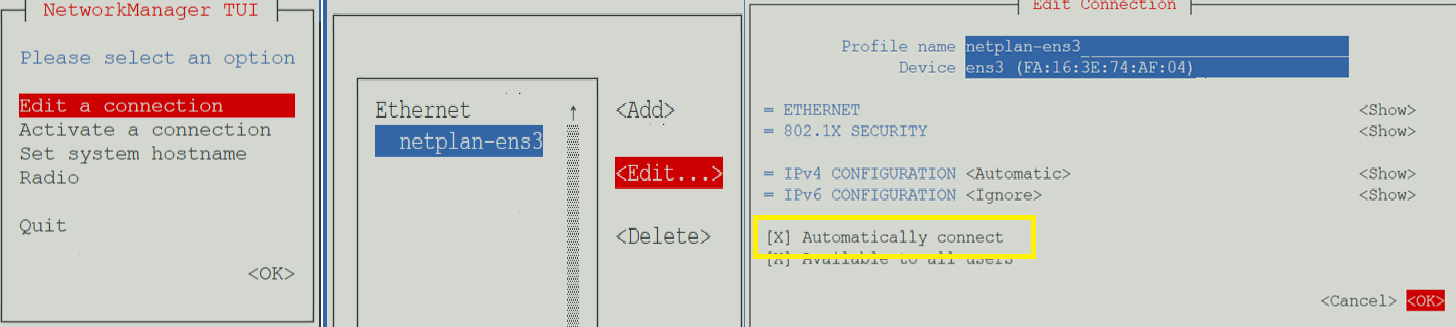
Включаем NetworkManager
systemctl enable --now NetworkManager После этого всего, далеко не факт что NetworkManager будет получать новую адресацию по cloudinit. Возможно прийдется конфигурировать новые сетевые интерфейсы вручную
Данное решение взято с https://askubuntu.com/questions/1442352/migrate-ubuntu-server-from-netplan-to-networkmanager-without-disconnection-poss
¶ Cloud-init scripts работают:
Хоть это и не самый удобный инструмент для написания скриптов, но для развертывания - удобнейший. Немного из того, что получилось сделать:
Сгенерировать хэш пароля можно командой:
openssl passwdСам скрипт:
#cloud-config
users:
- name: test
passwd: '$1$8GgN.Xb$hJ/Knq8ADnaCF4hLVT1'
lock_passwd: false
sudo: ['ALL=(ALL) NOPASSWD:ALL']
ssh_authorized_keys:
- ssh-ed25519 AAAC3zaC1lZD1NTE5AAAAILKV37TAR6aYVj6ngo user@laptop1
runcmd:
- apt-get update
- apt-get install pip nginx openssl curl -y
- mkdir /site && cd /site
- |
cat << 'EOF' > app.py
from flask import Flask
import socket
app = Flask(__name__)
@app.route('/')
def index():
hostname = socket.gethostname()
ip_address = socket.gethostbyname(hostname)
return f"<h1>IP: {ip_address}</h1><h2>Hostname: {hostname}</h2>"
if __name__ == '__main__':
app.run(host='0.0.0.0', port=80)
EOF
- pip install flask
- echo 'cd /site && python3 app.py &' > /site/start.sh
- bash /site/start.sh &
- cd /etc/nginx
- openssl req -newkey rsa:2048 -new -x509 -keyout app.key -out app.crt -nodes -subj "/CN=web.example.com"
- |
cat << 'EOF' > /etc/nginx/sites-enabled.d/site.conf
server {
listen *:443 ssl;
ssl_certificate /etc/nginx/app.crt;
ssl_certificate_key /etc/nginx/app.key;
location / {
proxy_set_header Host $host;
proxy_set_header X-Real-IP $remote_addr;
proxy_set_header X-Forwarded-For $remote_addr;
proxy_pass http://localhost:80/;
}
}
EOF
- systemctl daemon-reload
- systemctl start nginxПо итогу получается микро-сайт на 443 порту с поддержкой https.